点击关注 关注我们吧~

在使用 SolidWorks进行三维建模的过程中,合理选择草图基准面是构建模型的重要基础。当我们需要对已绘制的草图调整基准平面,同时又希望保留现有草图内容以提高设计效率时,掌握便捷的基准面更换方法就显得尤为必要。以下是无需重新绘制草图即可更改草图基准平面的详细操作步骤:

操作步骤:
1、首先找到左侧“设计树”中的草图,鼠标右击选择【编辑草图平面】按钮;

2、然后点击【▼】展开设计树,选择你想要的“基准面”,如这里小编选择【前视基准面】,再点击【√】即可;


3、完成草图基准面更换,如下,点击“正视于”按钮,草图已调整为新基准面;


4、下面可以基于新草图进行建模了,如下:

通过上述步骤,我们能够在不破坏原有草图内容的前提下,快速完成草图基准平面的变更。这种操作方式既节省了重新绘制草图的时间,又保证了设计思路的连贯性,非常适合在复杂建模过程中根据实际需求灵活调整基准面。掌握这一技巧后,能够有效提升 SolidWorks 软件的使用效率,让三维建模工作更加便捷高效。
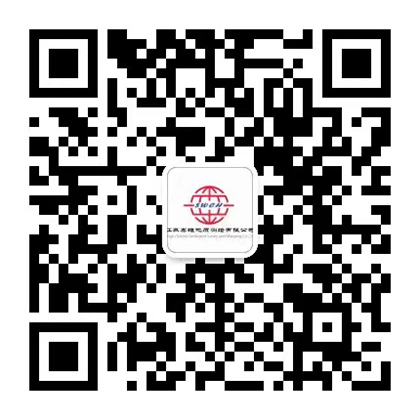 扫一扫咨询微信客服
扫一扫咨询微信客服
管理员
该内容暂无评论